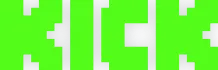Какое программное обеспечение использовать для стримов на Twitch
28 июля 2025
Обновлено 28 июля 2025
Для качественного стрима на Twitch важна не только камера и микрофон — всё начинается с правильно подобранного софта. Именно программа отвечает за захват видео и аудио, оформление эфира, интеграцию с чатом и донатами. Выбор напрямую зависит от вашего опыта, целей и технических возможностей.
Некоторые программы ориентированы на новичков и позволяют стримить буквально за пару кликов. Другие — предоставляют полную свободу в настройке и подходят для профессиональных стриминг‑студий. В этой статье рассмотрим, какие программы нужны для стрима на Твиче, чем они отличаются и на что обратить внимание.


Что должна уметь стриминговая программа
Хорошая программа для стриминга должна обеспечивать:
- захват изображения с экрана, камеры, смартфона;
- вывод аудио с микрофона и других источников;
- трансляцию в прямом эфире на Twitch и другие платформы;
- поддержку сцен, слоёв, переходов, эффектов;
- добавление оверлеев, виджетов, оповещений о донатах;
- управление чатом прямо в интерфейсе;
- гибкую настройку качества, FPS, битрейта, кодека;
- интеграцию с аккаунтом twitch и автоматическую синхронизацию.
Если программа всё это умеет — можно быть уверенным: стриминг будет стабильным и качественным.
Популярные программы
OBS Studio
Это бесплатная программа с открытым исходным кодом. Она универсальна: отлично подходит как новичкам, так и профессиональным стримерам. OBS поддерживает плагины, сцены, множество источников и даёт полную свободу кастомизации. Правда, для освоения потребуется немного времени. Но при правильной настройке OBS работает хорошо и стабильно.
Streamlabs Desktop
Один из самых популярных вариантов для начинающих. Основан на OBS, но отличается встроенными темами, виджетами, оповещениями, чатом и донатами. Интерфейс интуитивно понятный, начать стрим можно за пару минут. Есть как бесплатная версия, так и платный тариф с дополнительными функциями.
Twitch Studio
Официальное приложение от Твич, идеально для тех, кто хочет быстро начать стримить без сложных настроек. Интерфейс максимально простой, есть автоматическая настройка микрофона, камеры и сцены. Возможностей меньше, чем у OBS или Streamlabs, но для старта — отличный выбор.
XSplit Broadcaster / Gamecaster
Платная программа с профессиональным подходом. Приятный интерфейс, встроенная поддержка чатов и донатов, гибкие сцены, работа с несколькими источниками. Бесплатная версия доступна, но с ограничениями. Подходит для тех, кто хочет стримить на высоком уровне и готов вложиться в софт.
Как выбрать подходящую программу
При выборе софта стоит учитывать несколько факторов:
- Уровень подготовки. Новичкам подойдут Twitch Studio и Streamlabs, опытным — OBS.
- Технические характеристики ПК. OBS и Twitch Studio работают даже на слабых машинах.
- Нужные функции. Если важны встроенные донаты, чат, оформление — берите Streamlabs.
- Бюджет. OBS и Twitch Studio бесплатны. XSplit и Lightstream — по подписке.
- Гибкость. OBS даёт максимальную свободу, но требует времени на настройку.
Заключение
Программы для стрима на Твиче бывают разными — от простых и понятных до сложных и профессиональных. Главное — подобрать подходящую именно вам. Помните, что качественная трансляция — это результат работы не только оборудования, но и того, насколько хорошо вы настроили софт.
Не бойтесь экспериментировать: стриминг — это не только техника, но и творчество. А правильная программа сделает ваш стрим стабильным, ярким и запоминающимся для зрителей. А чтобы увеличить активность на трансляции, можно воспользоваться сервисами по накрутке зрителей на твич twitch bots.